电脑开机进入安全模式的方法是什么?如何快速进入安全模式?
- 难题解决
- 2025-01-15
- 27

在电脑使用过程中,经常会遇到各种问题,如系统崩溃、病毒感染等,这些问题给我们带来了很大的困扰。但是,不要着急,安全模式是一个非常好的解决问题的途径。本文将详细介绍如何快...
在电脑使用过程中,经常会遇到各种问题,如系统崩溃、病毒感染等,这些问题给我们带来了很大的困扰。但是,不要着急,安全模式是一个非常好的解决问题的途径。本文将详细介绍如何快速进入安全模式,帮助大家应对各种电脑问题。

什么是安全模式?
安全模式是一种启动方式,当系统发生严重问题时,可以通过进入安全模式来解决问题。在安全模式下,系统会启动最基本的驱动程序和服务,同时禁用其他不必要的程序和服务。
为什么要进入安全模式?
进入安全模式可以解决许多系统问题,比如蓝屏死机、病毒感染等。在安全模式下可以进行系统修复和恢复操作,以使系统恢复正常运行。
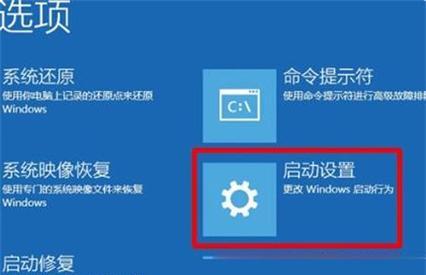
安全模式的几种启动方式
1.使用键盘按键启动:在计算机启动时,按下F8键进入启动菜单,选择安全模式后按回车即可进入安全模式。
2.使用Windows10的高级启动:在Windows10中可以通过高级启动菜单进入安全模式。具体方法是,按住Shift键,然后点击“重新启动”即可进入高级启动菜单,选择“疑难解答”->“高级选项”->“启动设置”->“重新启动”,最后选择想要的安全模式启动即可。
3.使用命令行方式启动:在Windows10中可以通过命令行方式启动安全模式。具体方法是,在运行命令提示符(管理员)的情况下,输入“bcdedit/set{default}safebootminimal”,再输入“shutdown/r/t0”即可重启进入安全模式。
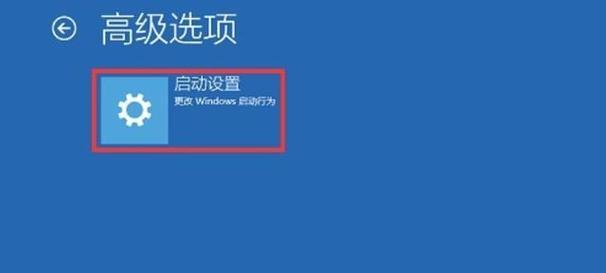
进入安全模式后如何操作?
在安全模式下,系统会启动最基本的驱动程序和服务,其他不必要的程序和服务会被禁用。此时,我们可以进行一些操作来解决问题。比如,进行系统修复、杀毒、卸载软件等。
如何退出安全模式?
在安全模式下完成修复工作后,我们需要退出安全模式,以便让系统正常启动。退出安全模式的方法很简单,只需要重新启动计算机即可。
安全模式下网络连接如何设置?
在安全模式下,网络连接默认是禁用的,如果需要进行网络连接,需要手动设置。具体方法是,在安全模式下打开“控制面板”->“网络和共享中心”->“更改适配器设置”->右键单击要使用的网络适配器,选择“属性”,找到“Internet协议版本4(TCP/IPv4)”,选择“属性”->“使用下面的IP地址”->填写相应的IP地址和子网掩码即可。
安全模式下如何恢复系统?
在安全模式下,我们可以通过一些操作进行系统修复和恢复。比如,使用系统还原、重置电脑等。具体方法可以在Windows10的“设置”中找到“更新和安全”->“恢复”中查看。
安全模式下如何杀毒?
在安全模式下,我们可以使用杀毒软件进行病毒扫描和清理。如果没有安装杀毒软件,可以通过U盘等外部介质进行病毒扫描和清理。
安全模式下如何卸载软件?
在安全模式下,我们可以通过控制面板或者第三方卸载软件进行软件卸载。具体方法是,在“控制面板”中找到“程序和功能”,选择要卸载的软件,点击“卸载”即可。
安全模式下如何进行系统修复?
在安全模式下,我们可以使用Windows系统修复工具进行系统修复。具体方法是,在安全模式下打开“控制面板”->“程序和功能”->“启用或关闭Windows功能”->勾选要使用的Windows功能->点击“确定”即可。
安全模式下无法进入怎么办?
如果遇到无法进入安全模式的情况,可以尝试使用Windows安装盘或系统恢复盘进行修复。具体方法可以在Windows10的“设置”中找到“更新和安全”->“恢复”中查看。
安全模式的注意事项
在安全模式下,许多驱动程序和服务都被禁用,因此电脑的性能可能会受到影响。在安全模式下不能进行正常的软件运行和文件操作。只有在必要的情况下才应该进入安全模式。
安全模式是一个非常好的解决电脑问题的途径。本文详细介绍了如何快速进入安全模式以及在安全模式下进行一些常见操作,希望可以帮助大家解决各种电脑问题。
小结
通过本文的介绍,相信大家已经了解了如何进入安全模式以及在安全模式下进行一些常见操作。在遇到电脑问题时,可以尝试进入安全模式,以便更好地解决问题。
结束语
本文所介绍的方法只是常见的几种,在实际应用过程中可能会出现其他问题,因此需要根据具体情况进行处理。希望大家通过本文的介绍能够更好地了解安全模式,以便更好地应对各种电脑问题。
本文链接:https://www.taoanxin.com/article-7189-1.html

